Pokud jste zkušeným uživatelem iOS a máte zamrzlou obrazovku iPhone, nepropadejte panice! Tento článek popisuje několik účinných řešení pro opravu zamrzlého iPhone. Naučte se, jak snadno opravit zamrzlý iPhone.
Oprava 1. Chcete-li opravit zamrzlý iPhone, restartujte zařízení
Pokud máte co do činění se zamrzlou obrazovkou iPhone, restartování zařízení je dobrým místem, kde začít. Je možné, že restartování zařízení rozmrazí váš iPhone.
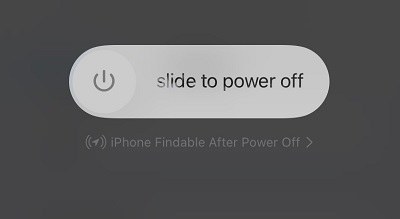
- Stiskněte a podržte buď tlačítko hlasitosti a tlačítko napájení pro iPhone X, 11, 12, 13 a 14. Stačí stisknout a podržet tlačítko napájení pro ostatní iPhony, dokud neuvidíte posuvný vypínač.
- Přetažením posuvníku na obrazovce vypněte zařízení.
- Poté počkejte několik sekund, stiskněte a podržte stejné tlačítko, dokud se na obrazovce nezobrazí logo Apple.
Oprava 2. Zavřete všechny aplikace na pozadí na Frozen iPhone
Zavření všech aplikací na vašem zařízení iOS může také pomoci opravit zamrzlou obrazovku iPhone. V závislosti na modelu vašeho iPhonu potáhněte prstem nahoru ze spodní části domovské obrazovky nebo poklepejte na domovské tlačítko pro zobrazení naposledy použitých aplikací a poté přejetím prstem nahoru po každé aplikaci je zavřete. Podle těchto kroků se můžete rychle naučit, jak opravit zamrzlý iPhone a zajistit, aby vaše zařízení opět fungovalo hladce.

Oprava 3. Vynutit restart iPhone zmrazené obrazovky
Pokud se vám nedaří vypnout nebo restartovat zařízení běžným způsobem, můžete k opravě zařízení použít postup Force Restart. Jak na to:
Pro iPhone 7 a 7 Plus
- Klepněte a podržte vypínač a tlačítko snížení hlasitosti po dobu alespoň 10 sekund.
- Můžete vidět logo Apple, ale ignorujte ho a držte ho a uvidíte spouštěcí sekvenci.
Pro telefony iPhone 6 a starší
- Držte společně klávesy Home a Power.
- Počkejte na logo Apple a ponechte tlačítka pro zahájení spouštěcí sekvence.
Pro nejnovější modely iPhonů, jako je iPhone 13/14/15
- Stiskněte a rychle jedno po druhém uvolněte tlačítka pro zvýšení a snížení hlasitosti.
- Stiskněte a podržte tlačítko napájení a počkejte na logo Apple.

Oprava 4. Jedním kliknutím se zbavíte zamrzlé obrazovky iPhone
Pokud je váš iPhone zamrzlý a nejde vypnout, doporučujeme přepnout iPhone do režimu obnovení. Nevíte, jak na to, nebo prostě nemůžete na svém iPhonu uspět? Vyzkoušejte Tenorshare ReiBoot. Tento software je navržen tak, aby opravoval všechny problémy se systémem iOS a poskytuje BEZPLATNOU funkci pro uvedení iPhone do režimu obnovy jedním kliknutím.

- Stačí si stáhnout software do počítače a poté jej spustit. Klikněte na tlačítko «Enter Recovery Mode» v levém dolním rohu rozhraní.
- Během několika sekund váš iPhone se zamrzlou obrazovkou vstoupí do režimu obnovy.

Nakonec znovu připojte svůj iPhone k ReiBootu a klikněte na „Ukončit režim obnovení“. Počkejte několik sekund, váš iPhone se vrátí do normálu.
Oprava 5. Jak resetovat zmrazený iPhone bez ztráty dat
Stále se vám nedaří rozmrazit obrazovku iPhone? Pak můžete také zkusit opravit systém iOS pomocí Tenorshare ReiBoot. A nebojte se, že při standardní opravě ztratíte na svém iPhonu žádná data.

- Stáhněte a spusťte Reiboot na vašem počítači. Připojte svůj iPhone úspěšně a klikněte na «Start» > «Standardní oprava».

Dále si stáhněte balíček frimwaru a počkejte několik minut, než bude firmware připraven. Nyní klikněte na Spustit standardní opravu.

Zatímco program opravuje systém, počkejte. Po dokončení procesu se váš iPhone restartuje a vrátí se do normálu se všemi vašimi předchozími daty.
Po přečtení výše uvedených způsobů je zde video průvodce, jak opravit zamrzlou obrazovku iPhone, abyste si jej mohli prohlédnout.
Bottom Line
Řešení zamrzlé obrazovky iPhonu může být pro mnoho uživatelů iOS stresujícím zážitkem, ale není třeba panikařit. V tomto článku se budeme zabývat několika účinnými řešeními, jak opravit zamrzlý iPhone, včetně vysoce doporučeného nástroje Tenorshare ReiBoot, který dokáže rychle a snadno opravit různé problémy se systémem iOS. Podle kroků uvedených v tomto článku se můžete rychle a snadno naučit, jak opravit zamrzlý iPhone a vrátit zařízení do normálu.

Opravte problémy se zaseknutím a aktualizací iPhone bez ztráty dat
- Downgrade iOS 17 na iOS 16 ;
- Oprava iPhone se neobnoví v režimu obnovení, můj iPhone je zaseknutý na logu Apple, černá obrazovka smrti iPhone, zaseknutý downgrade iOS, zaseknutá aktualizace iPhone atd.
- Podporujte všechny modely iPhone a nejnovější iOS 17 a starší.
















